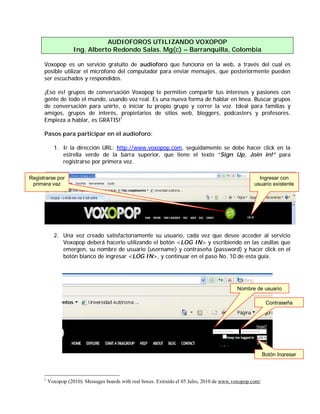
Cómo implementar audioforos utilizando el servicio Voxopop
- 1. AUDIOFOROS UTILIZANDO VOXOPOP Ing. Alberto Redondo Salas. Mg(c) – Barranquilla, Colombia Voxopop es un servicio gratuito de audioforo que funciona en la web, a través del cual es posible utilizar el micrófono del computador para enviar mensajes, que posteriormente pueden ser escuchados y respondidos. ¡Eso es! grupos de conversación Voxopop te permiten compartir tus intereses y pasiones con gente de todo el mundo, usando voz real. Es una nueva forma de hablar en línea. Buscar grupos de conversación para unirte, o iniciar tu propio grupo y correr la voz. Ideal para familias y amigos, grupos de interés, propietarios de sitios web, bloggers, podcasters y profesores. Empieza a hablar, es GRATIS!1 Pasos para participar en el audioforo: 1. Ir la dirección URL: http://www.voxopop.com, seguidamente se debe hacer click en la estrella verde de la barra superior, que tiene el texto “Sign Up, Join in!” para registrarse por primera vez. Registrarse por Ingresar con primera vez usuario existente 2. Una vez creado satisfactoriamente su usuario, cada vez que desee acceder al servicio Voxopop deberá hacerlo utilizando el botón <LOG IN> y escribiendo en las casillas que emergen, su nombre de usuario (username) y contraseña (password) y hacer click en el botón blanco de ingresar <LOG IN>, y continuar en el paso No. 10 de esta guía. Nombre de usuario Contraseña Botón Ingresar 1 Voxopop (2010). Messages boards with real boxes. Extraído el 05 Julio, 2010 de www.voxopop.com/
- 2. 3. En la página de registro (signup) se deben diligenciar los datos obligatorios de: a. Nombre de Usuario (les aconsejo el mismo de su cuenta de correo, sin incluir el sigo @) b. Contraseña c. Confirmación de la contraseña d. Dirección de correo electrónico e. País f. Una imagen (pueden subir una foto seleccionando del botón <Select Image> o utilizar uno de los íconos predeterminados que aparecen en la parte inferior. g. Una vez diligenciados los datos, se debe hacer click en el botón <I agree, sign me up>, para aceptar. Datos obligatorios Botón <Aceptar> 4. La ventana de bienvenida, presenta tres bloques de información: a. El texto de bienvenida que indica que has sido registrado satisfactoriamente. (You're now signed up and logged in!) b. Una opción para verificar que el programa de grabación funcione correctamente (Test that recording works on your system...) i. Haga clic en el icono de la izquierda para ir al grupo de conversación de prueba (Sandbox), donde puede hacer una grabación antes de dar el salto a algunas discusiones reales sobre Voxopop. Intente grabar un mensaje y comenzar una nueva discusión. Podrás poner a prueba tu computador y asegurarte de que puede grabar mensajes sin ningún problema. c. La posibilidad para grabar un mensaje personal, que sirve como tu bienvenida personal (Record a personal introduction...), para grabar el mensaje personal de bienvenida, se bebe hacer click sobre el botón <Click here to record your personal audio introduction now!> Audioforos utilizando Voxopop - Ing. Alberto Redondo Salas. Mg(c) 2 de 9
- 3. Mensaje de registro Prueba de grabación Grabar mensaje personal 5. Para participar en el Grupo de prueba (SandBox), es obligatorio unirse, utilizando el botón <Join this talkgroup>, y en la ventana emergente, hacer click en el botón UNIRSE AHORA <JOIN NOW>. Una vez unido al grupo, sí es posible realizar la grabación de una discusión de prueba, utilizando el botón <Record a new discussion>. Unirse al Grupo Discusiones activas Grabar nueva discusión Ventana de Botón <UNIRSE confirmación AHORA> Audioforos utilizando Voxopop - Ing. Alberto Redondo Salas. Mg(c) 3 de 9
- 4. 6. Para realizar su prueba, e iniciar una nueva discusión en el grupo de prueba, Sandbox, por favor espere a que carguen todas las opciones de grabación, esta operación puede tardar algunos segundos. a. El primer paso consiste en escribir el título de la discusión, en la caja “Discussión Title”. b. Para agregar un mensaje de voz se debe hacer uso de los botones de la caja “Audio message”, en la que es posible: grabar, usando el botón, <Rec>; Detener la grabación, usando el botón <Stop> y escuchar lo grabado, utilizando el botón <Play>. Puede repetir estos pasos tantas veces como lo desee, hasta conseguir el mensaje deseado. c. Es obligatorio ingresar unas etiquetas o palabras claves (Keywords) separadas por comas, que indiquen los temas más importantes que aborda su mensaje. (Por ej: Gestión, TIC, educación) d. Adicionalmente puede complementar su mensaje, ingresando un texto en la caja complementaria de “Message options”. e. Una vez terminado, puede cancelar su mensaje, utilizando el botón <Cancel> o hacer su aporte al foro, presionando el botón <Save message> Caja de título Palabras clave Botón grabar Botón escuchar Botón detener Texto opcional 7. A continuación, debes observar una ventana que indica que tu grabación ha sido guardada. Para acceder a la discusión que acabas de crear en el grupo de prueba, debes hacer click en el botón <The talkgroup >> Voxopop Sandbox> Audioforos utilizando Voxopop - Ing. Alberto Redondo Salas. Mg(c) 4 de 9
- 5. Ir al grupo de prueba 8. En esta ventana debes poder observar las discusiones activas del grupo de prueba, que incluye entre las primeras, la que acabas de crear. Haz click en el título de tu discusión: Discusiones Título de mi discusión activas de prueba 9. En esta nueva ventana podemos: a. Escuchar toda la discusión, utilizando el botón <Play all>. b. Escuchar una participación específica haciendo click sobre el respectivo botón de play. c. Grabar un mensaje, utilizando el botón con el punto rojo <Record a message>. Audioforos utilizando Voxopop - Ing. Alberto Redondo Salas. Mg(c) 5 de 9
- 6. Escuchar discusión Detener Escuchar participación Grabar mensaje 10. A continuación vayamos a la página inicial, haciendo click en la nombre del usuario que aparece al lado de la imagen en la esquina derecha de la barra superior. Nombre del Usuario 11. En la página inicial es posible grabar un mensaje personal de bienvenida, editar el perfil, entre otras cosas. Para encontrar un grupo de conversación (talkgroup) o una discusión (discusión), se debe hacer uso del botón de Explorar <Explore>: Grabar bienvenida Botón <Explorar> 12. En la ventana de exploración se pueden observar dos pestañas, Explorar grupos de conversación <Explore talkgroups> y Explorar discusiones <Explore discussions>. Audioforos utilizando Voxopop - Ing. Alberto Redondo Salas. Mg(c) 6 de 9
- 7. a. En la caja de búsqueda de grupos (Search Talkgroups), se deberá escribir: Gestión Tecnológica y TIC; y presionar el botón buscar <Search>. Explorar Discusiones Explorar Grupos Botón <Buscar> 13. En los resultados de búsqueda se puede observar nuestro grupo de Gestión Tecnológica y TIC, se puede hacer click sobre el nombre o la imagen para acceder a las discusiones. Nuestro Grupo 14. Seguidamente podemos observar el contenido del grupo y las discusiones activas. Para participar en el Grupo, es obligatorio unirse, utilizando la opción <Join this talkgroup>, y en la ventana emergente, hacer click en el botón UNIRSE AHORA <JOIN NOW> Audioforos utilizando Voxopop - Ing. Alberto Redondo Salas. Mg(c) 7 de 9
- 8. Unirse al Grupo Discusiones activas Ventana de Botón <UNIRSE confirmación AHORA> 15. Ahora sí es posible acceder a algunos de los audioforos, haciendo click sobre su nombre, en la zona de discusiones activas <Aplicación de la Internet en Educación> o <Uso del Facebook en educación>. Una vez dentro del foro. Es posible: a. Escuchar toda la discusión, utilizando el botón <Play all>. b. Escuchar una participación específica haciendo click sobre el respectivo botón de play. c. Grabar un mensaje, utilizando el botón con el punto rojo <Record a message>. Escuchar discusión Escuchar participación Grabar mensaje Audioforos utilizando Voxopop - Ing. Alberto Redondo Salas. Mg(c) 8 de 9
- 9. 16. Les invito a escuchar la discusión completa. Y grabar sus mensajes de voz, utilizando el botón <Record a message>. Recuerden que: a. Una vez se ha cargado la opción de grabación, es posible: grabar, usando el botón, <Rec>; Detener la grabación, usando el botón <Stop> y escuchar lo grabado, utilizando el botón <Play>. Puede repetir estos pasos tantas veces como lo desee, hasta conseguir el mensaje deseado. b. Adicionalmente puede complementar su mensaje, ingresando un texto en la caja complementaria, y agregar las etiquetas correspondientes a las palabras clave. c. Una vez terminado, puede cancelar su mensaje, utilizando el botón <Cancel> o hacer su aporte al foro, presionando el botón <Save message>. Éxitos en su experiencia de uso de los audioforos como expresión de la web 2.0 y su aplicación en entornos educativos. Atentamente, Ing. Alberto Redondo Salas Mg(c) Audioforos utilizando Voxopop - Ing. Alberto Redondo Salas. Mg(c) 9 de 9